Win7系统是微软公司推出的一款操作系统,广泛应用于个人电脑和笔记本电脑。本文将介绍如何进入系统还原功能,帮助用户解决系统问题,恢复系统正常运行。

操作系统版本:Windows 7
品牌型号:根据用户实际使用的电脑品牌型号填写
软件版本:根据用户实际使用的系统版本填写
1、通过开始菜单进入系统还原:点击开始菜单,选择“所有程序”-“附件”-“系统工具”-“系统还原”,进入系统还原界面。
2、通过控制面板进入系统还原:点击开始菜单,选择“控制面板”,在控制面板窗口中选择“系统和安全”,然后点击“系统”,在左侧面板中选择“系统保护”,进入系统还原界面。
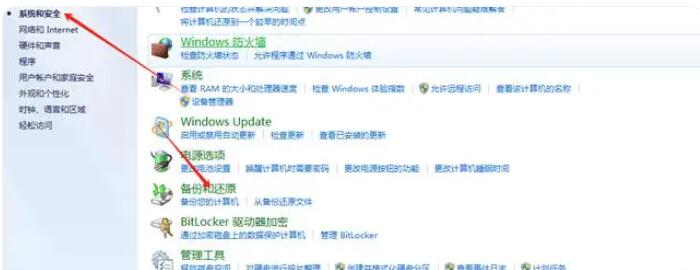
1、选择还原点:在系统还原界面中,可以看到已创建的还原点列表。用户可以根据需要选择一个合适的还原点,也可以点击“扫描受影响的程序”来查看还原点对应的程序和驱动。
2、确认还原操作:在选择还原点后,点击“下一步”按钮,系统会显示还原操作的详细信息,用户需要仔细阅读并确认还原操作。
3、开始还原:点击“完成”按钮后,系统会开始还原操作。期间电脑可能会自动重启,用户需要耐心等待还原过程完成。
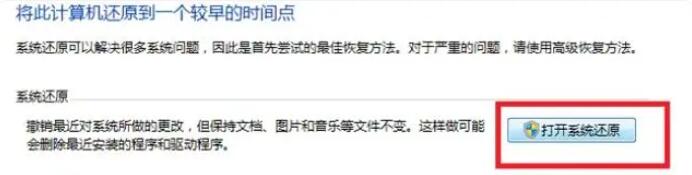
通过本文介绍的方法,用户可以轻松进入Win7系统的系统还原功能,并根据需要选择合适的还原点进行系统恢复。在遇到系统问题时,系统还原是一个有效的解决方法,可以帮助用户快速恢复系统正常运行。建议用户定期创建系统还原点,以便在需要时能够快速恢复系统。更多关于windows系统的使用方法技巧或者故障解决教程,我们还可以在“小鱼系统官网”内查看。

Win7系统是微软公司推出的一款操作系统,广泛应用于个人电脑和笔记本电脑。本文将介绍如何进入系统还原功能,帮助用户解决系统问题,恢复系统正常运行。

操作系统版本:Windows 7
品牌型号:根据用户实际使用的电脑品牌型号填写
软件版本:根据用户实际使用的系统版本填写
1、通过开始菜单进入系统还原:点击开始菜单,选择“所有程序”-“附件”-“系统工具”-“系统还原”,进入系统还原界面。
2、通过控制面板进入系统还原:点击开始菜单,选择“控制面板”,在控制面板窗口中选择“系统和安全”,然后点击“系统”,在左侧面板中选择“系统保护”,进入系统还原界面。
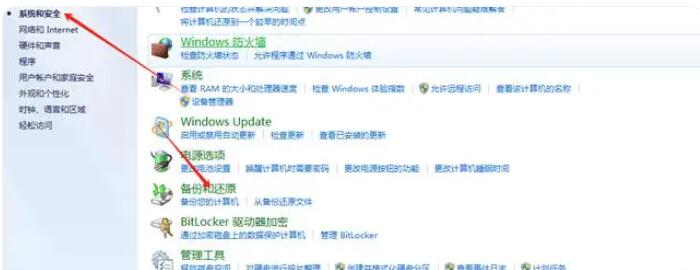
1、选择还原点:在系统还原界面中,可以看到已创建的还原点列表。用户可以根据需要选择一个合适的还原点,也可以点击“扫描受影响的程序”来查看还原点对应的程序和驱动。
2、确认还原操作:在选择还原点后,点击“下一步”按钮,系统会显示还原操作的详细信息,用户需要仔细阅读并确认还原操作。
3、开始还原:点击“完成”按钮后,系统会开始还原操作。期间电脑可能会自动重启,用户需要耐心等待还原过程完成。
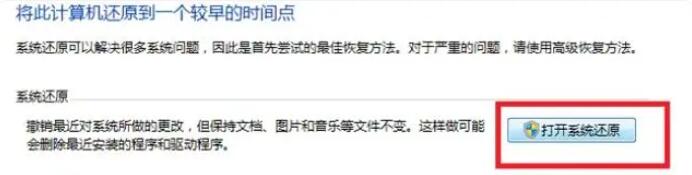
通过本文介绍的方法,用户可以轻松进入Win7系统的系统还原功能,并根据需要选择合适的还原点进行系统恢复。在遇到系统问题时,系统还原是一个有效的解决方法,可以帮助用户快速恢复系统正常运行。建议用户定期创建系统还原点,以便在需要时能够快速恢复系统。更多关于windows系统的使用方法技巧或者故障解决教程,我们还可以在“小鱼系统官网”内查看。




